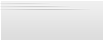|
|
Всем доброго времени суток. В этом уроке я покажу вам как сделать эффект DOF в 3d max 2011.
(В конце урока я покажу вам как включить эту функцию в предыдущих версиях пр.пер.)
ШАГ 1
Сейчас мы переключим рендер на mental ray. Нажимаем F10, перед нами окно рендера скайлайн,но он не подходит, значит идём во вкладку common, там находим вкладку Assign Renderer и в ней изменяем Production на Mental ray render.
ШАГ 2
Сейчас мы создадим сцену в которой в конце будет использован DOF, но если вам инетерсен только DOF, то перейдите к шагу 13.
Мы создадим небольшую сцену с тексом, но сначала фон. Создайте plane ( Create panel > Geometry > Standard Primitives > Plane ) в окне FRONT. Измените plane ( Make a selection > Modify panel ) в соответствии со следующими параметрами:
·Length: 200
·Width: 300
·length Segs: 1
·Width Segs: 1

ШАГ 3
Сейчас мы сделаем материал для нашего фона
Откройте редактор материалов (нажмите M)
1.Нажимите "Get Material” и выберите ‘Arch & Design (mi)’ из списка
2.Примените материал к фону.
3.Цвет тёмно серый( RGB 0,16 0,16 0,16 ).
4.Roughness: 0,2 ( Мягче свет)
5.Reflectivity: 0 ( совершенно матаовая поверхность )
ШАГ 4
Создайте текст ( Create panel > Shapes > Splines > Text ) В окне FRONT. Измените текст ( Make a selection > Modify panel ) Подобно этим параметрам
Interpolation
Steps 14 (Лучше качество, но больше полигонов)
Parameters
Font: Century Gothic (Шрифт)
Alignment: Center(Выравнивание)
Size: 60 (размер)
Text: bokeh effect (сюда вы вводите свой текст)
ШАГ 5
Сейчас мы сделаем текст объёмным.
Добавьте к тексту модификатор Bevel ( Make a selection > Modify panel > Modifier List > Object-Space Modifiers > Bevel ). И поставьте эти параметры
·Parameters
·Surface
·Curved Sides: YES (изгибание сторон)
·Segments: 10 ( это качество, если у вас слабое железо ставте 3)
·Smooth Across Levels: YES (Сглаживание различных уровней)
Bevel Values
Level 1
Height: 4(размер выдавливания)
Level 2
Height: 1,1
Outline: -0,6(размер изменения угла)
ШАГ 6
Сейчас мы сделаем материал для текста
1.Нажмите "Get Material” и выберите ‘Arch & Design (mi)’ из списка( Materials > mental ray > Arch & Design ).
2.Примениет материал к тексту.
3.цвет: beige/brown ( RGB 0,734 0,655 0,5 ).
4.Glossiness: 0,7
5.Metal material: YES (материал будет имеметь свойства металла)
ШАГ 7
Давайте подготовим нашу сцену для рендера.
·Поместите текст в центр plane.
·Создайте Target camera ( Create panel > Cameras > Target ) в виде Top.
·Нажимите C на клавиатуре что бы открыть вид Камеры.

ШАГ 8
Пришло время первого рендера. Нажмите Shift+Q. У вас должно быть что-то наподобие этого
Но это нам не подходит))
Так как слишком плохое качество и выглядет как-то скучно)
Идём в настройки рендера(Rendering > Render setup… > Renderer > Sampling Quality)
Ставим эти настройки
Samples per pixel
Minimum: 4(Минимальное качество)
Maximum: 64 (максимальное качество)
Filter
Type: Mitchell ( Почти для всех сцен фильтр Mitchell даёт лучшие результаты. )
ШАГ 9
Создадим источник света mental omni )Create panel > Lights > Standard > mr Area Omni) в окне FRONT и поставте настройки как показано ниже
·Intensity/Color/Attenuation
·Multiplier: 1,5 ( Сила света)
Разсположите omni как на картинках
При рендере у вас должно быть так 
Но на этой картинке текст сливается с фотном, и что бы сделать её превликательней мы добавим пару эффектов
Найдите настрйоки omni и выствте такие параметры
·Area Light Parameters
·Radius: 10(Тени будут мягче)
Добваим эффект Glare (Я именно из-за этого эффекта сел переводить уж очень он мне понравился пр.пер) Rendering > Render Setup > Renderer > Camera Effects > Camera Shaders > Output > Glare
Просто поставьте галку около output shader, откройте едактор материалов (M) и перетощите glare из настроек рендера в свободный слот в редакторе материалов, вам вылезет окошко выбермте instance (это значит что если вы изменяете glare в редакторе материалов он будет изменятся и в настройках рендера тоже)
Поставьте такие настрйки
·Quality: 4 (качество)
·Spread: 6 (Сила распространения)
При рендере вы получите вот такой эффект:
ШАГ 10
СЕЙЧАС ЧИТАЙТЕ ОЧЕНЬ ВНИМАТЕЛЬНО
Создайте super spray ( Create panel > Geometry > Particle Systems > Super Spray ) и примените эти настрйки
·Particle Generation
·Particle Quantity
·Use Total: 1000 (Общие ччисло частиц)
·Particle Motion (частицы в двежении)
·Speed: 4
·Particle Timing:
·Emit Start: -500 (начало)
·Emit Stop: 0(конец)
·Life: 500 (длина линии частиц)
·Particle Size
·Size: 0,5(Размер частиц)
·Particle Type
·Standard Particles: Sphere (сфеерические частицы)
ШАГ 11
Сейчас мы создадим линию по которой будут двигаться частицы
Создайте сплайн ( Create panel > Shapes > Splines > Line ) из 4 вертексов в окне Top
1 vertex должен быть ближе к камере а последний ближе к фону!
Включите редактирование вертексов, выберите все vertex и кликнене по ним правой кнопкой мыши, выберите Bezier.
Передвиньте vertex как на картинке ниже. 
Создайте path follow object ( Create panel > Space Warps > Forces > Path Follow ), и измените его так:
·Current Path: нажмите ‘Pick Shape Object’ и выберите сплайн который мы создали
·Motion Timing
·Start Frame: -500
·Travel Time: 500
·Variation: 20 ( некоторые изменения по отношению к сплайну)
Разположите super spray в начале сплайна!
Свяжите super spray к path follow
1.активируйте ‘Bind to Space Warp’ ( Main toolbar > Bind to Space Warp )
2.нажмите и зажмите начало super spray
3.соедините с path follow 
ШАГ 12
Откройте редактор материалов
1.Нажмите "Get Material” и выберите ‘Arch & Design (mi)’ из списка.
2.Примините материал к super spray.
3.включите self illumination
4.цвет (RGB 0,996 0,737 0,459)
5.Luminance: 2 (яркость)
Сделайте рендер
Покачто очень ярко но после настроки DOf всё будет ок ![]()
ШАГ 13
Включите ‘Depth of Field / Bokeh’ Camera Shader ( Rendering > Render Setup > Renderer > Camera Effects > Camera Shaders > Lens > Depth of Field / Bokeh ). Отройте редактор материалов и перетащите так же как мы это делали с glare.
·Focus Plane: Это растояние до текст).Можно посмотреть дистанцию с помощью таргет камеры ( Select the camera > Modify panel > Parameters > Target Distance ).
·Radius of Confusion: 2 ( сила размытия)
·Samples: 32 ( качество размытия. ) У автора рендер шёл 7 часов, от поставил 256 ![]() . Я ставил 16 и всё отредерилось за 20 минут)
. Я ставил 16 и всё отредерилось за 20 минут)

Результат автора после постобработки в фотошопе (contract + 45
· Brightness: +25)

Автор - Poligonblog
ПРИМЕЧАНИЕ
Если у вас 3d max ниже 2011 то вам нужно :
найти папку include, её стандартоне располодение :
C:\Program Files\Autodesk\3ds Max 2010\mentalray\shaders_standard\include
В этой папке найти файл architectural_max.mi (НЕ ФАЙЛ architectural.mi)
Найти строки
control "Global” ”Global” (
"uiName” ”Arch: DOF / Bokeh”,
"hidden”
и в САМОМ НАЧАЛЕ строки где надпись hidden поставить знак #
Сохраните с заменой!!!
Перезапустите макс (сначала сохраните) и у вас Dof появиться там же где и у автора)
Удачи
З.Ы. Если не даёт сохранить в туже папку сохраняйте на рабочий слол, потом копируйте в ту папку которая нужно с заменой.
Вот мой результат